如何使用sFTP在Linux中传输文件/目录
缺省情况下, SFTP协议采用相同的SSH传输协议建立到远程服务器的安全连接。 虽然,密码用于验证类似于默认SSH设置的用户,但是,建议 创建和使用SSH无密码登录 ,以简化和更安全的连接到远程主机。连接到远程FTP服务器
要连接到远程sftp服务器,请首先建立安全的SSH连接,然后如图所示创建SFTP会话。$ sftp youcl@192.168.56.10一旦登录到远程主机,就可以运行交互式 sFTP命令,如下面的示例所示:
sftp> ls #list directory sftp> pwd #print working directory on remote host sftp> lpwd #print working directory on local host sftp> mkdir uploads #create a new directory
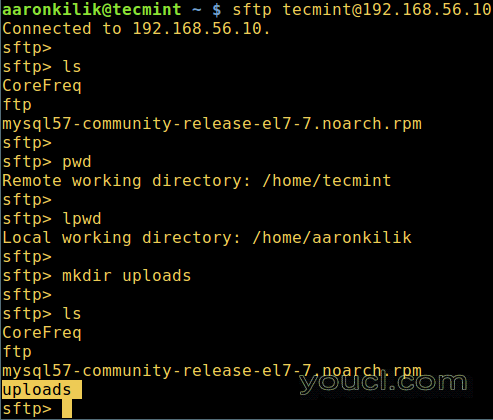
在远程Linux上运行sFTP命令
如何使用sFTP上传目录
为了将整个目录上传到远程Linux主机,请使用 put命令。但是,如果目录名称不存在于远程主机上的工作目录中,您将收到错误,如下面的屏幕截图所示。 因此,首先在远程主机上创建一个具有相同名称的目录,然后从本地主机上传它,-r执行魔法,启用子目录和子文件也被复制:
sftp> put -r youcl.com-articles sftp> mkdir youcl.com-articles sftp> put -r youcl.com-articles
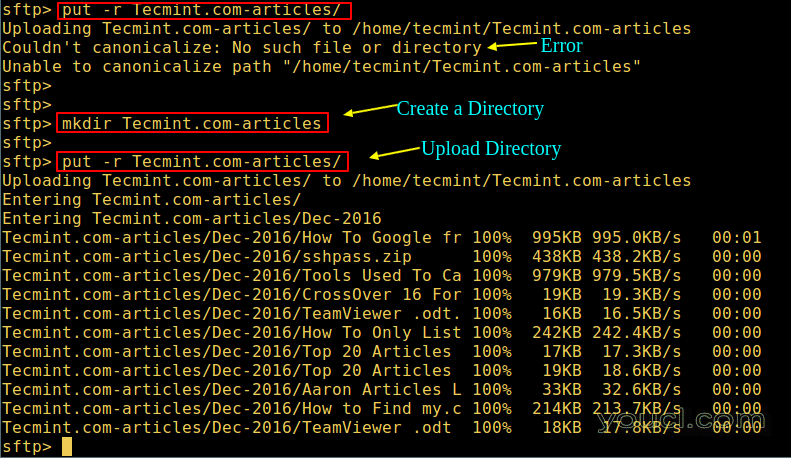
使用SFTP上传目录
-p标志。
sftp> put -pr youcl.com-articles
如何使用sFTP下载目录
要从远程Linux主机下载一个名为 fstools-0.0的整个目录到本地机器,请使用带有-r标志的
get命令,如下所示:
sftp> get -r fstools-0.0
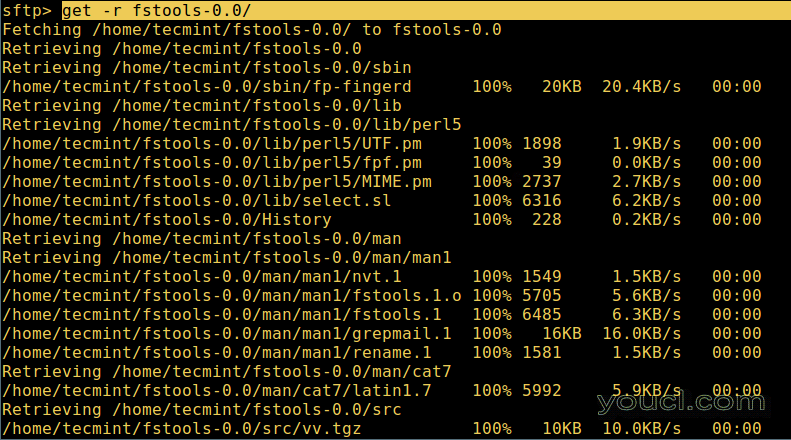
使用sFTP下载目录
sftp> bye OR sftp> exit另外,阅读 sFTP命令和使用提示 。 请注意,为了防止用户访问远程主机上的整个文件系统,出于安全原因,您可以使用chroot Jail 将sFTP用户限制到其主目录 。 而已!在本文中,我们向您展示了如何使用sFTP上传/下载整个目录。使用下面的评论部分向我们提供您对本文/主题的看法。








